Grafana使用zabbix数据源绘制监控图形
1、进入Grafana软件,选择Configuration,输入zabbix,添加zabbix插件
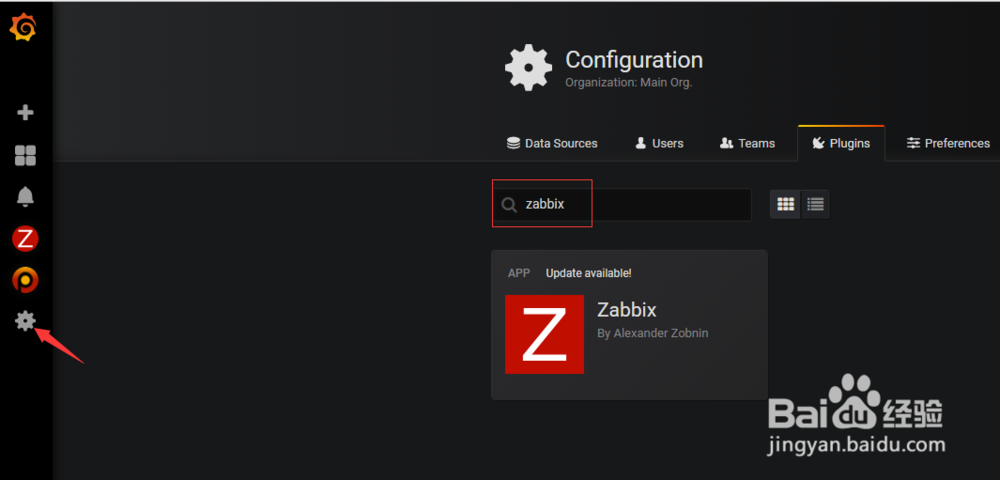
2、点击zabbix图标,进入插件设置,根据图例进行设置,主要注意输入zabbix的接口地址http://你的zabbix服务器地址/zabbix/api_jsonrpc.php
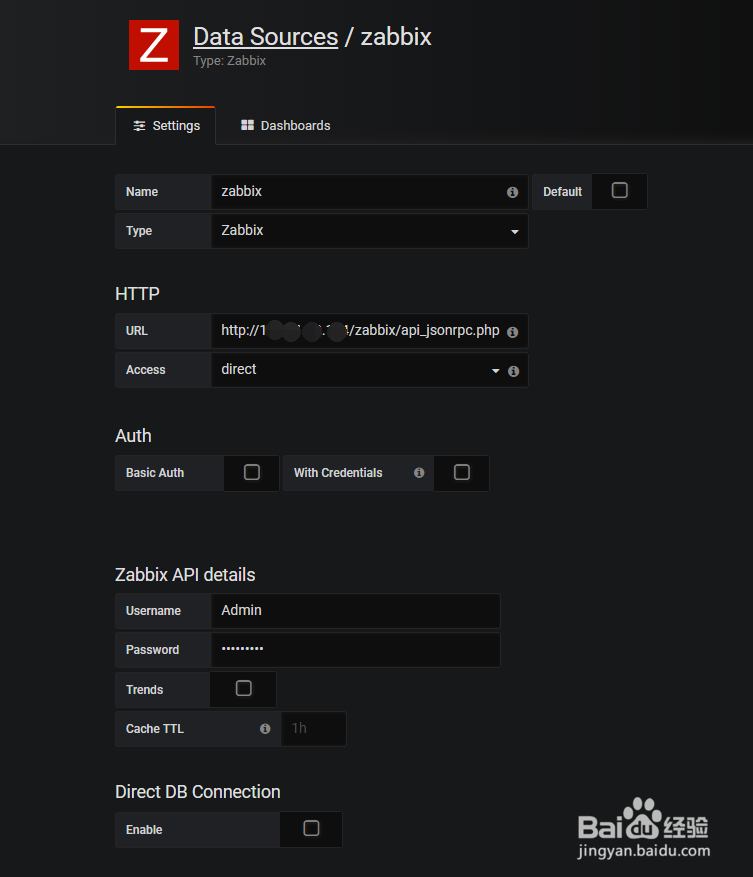
3、输入完成后,转到最下面,点击“save & test“ ,出现如图显示代表设置成功
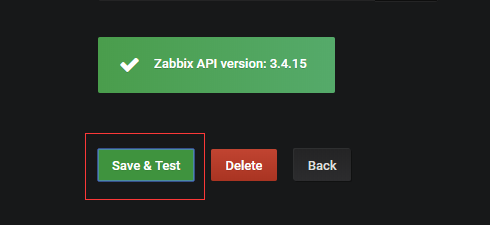
4、退回主页,选择“HOME”
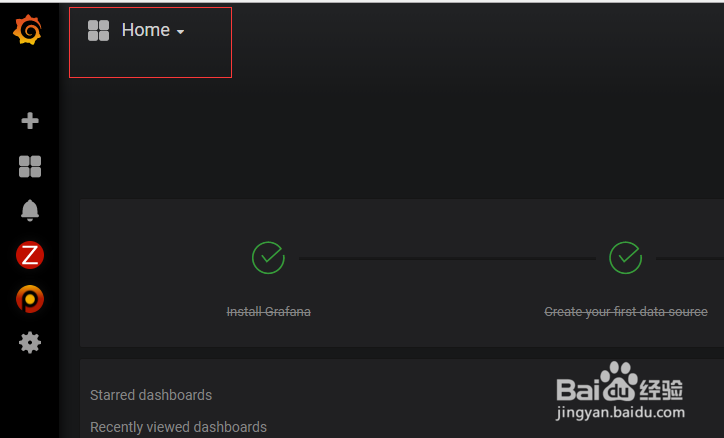
5、依次选择“New dashboard”添加一个新的图形
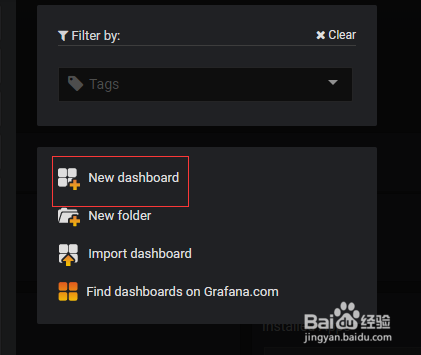
6、在“New Panel”中选择一个图形“Graph”
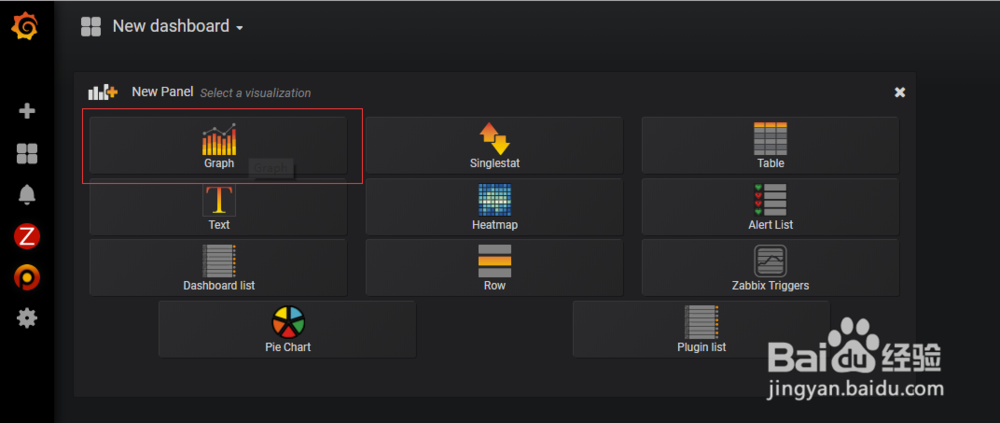
7、在创建出来的图形中,点击“Panel Title”选择“Edit”编辑展示数据

8、Data Soure 选择 zabbix
Query Mode选择 Metrics
Group 为zabbix监控软件中的主机组信息
Host 为主机组中的监控主机
Application 为zabbix中的应用集
Item 为zabbix中的监控项
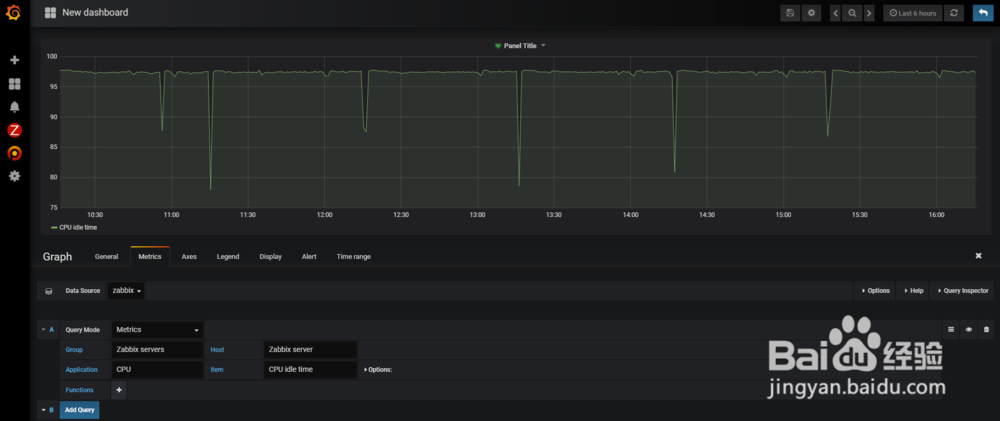
9、选择“General”设置图形信息,将“Tile”设置为“CPU”,表示此图为CPU信息
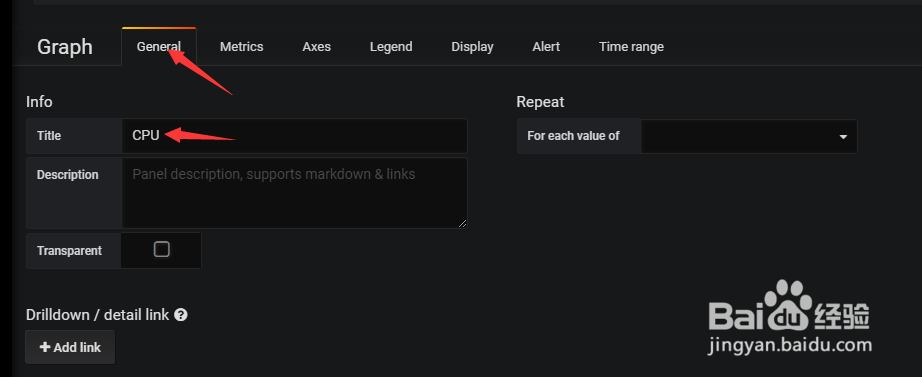
10、可查看到zabbix监控此服务器的数据已正常显示
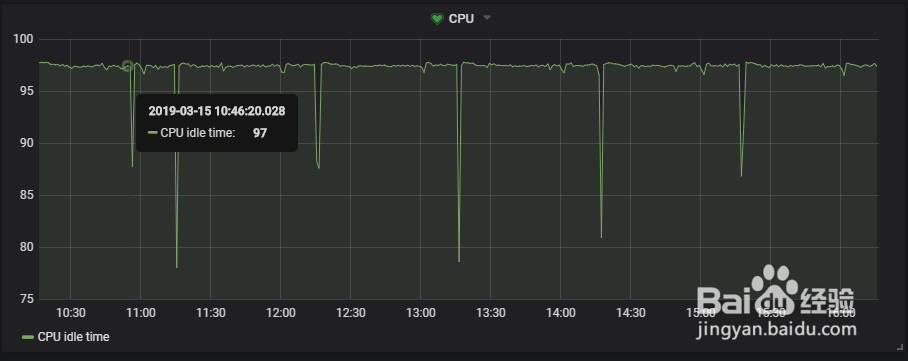
声明:本网站引用、摘录或转载内容仅供网站访问者交流或参考,不代表本站立场,如存在版权或非法内容,请联系站长删除,联系邮箱:site.kefu@qq.com。
阅读量:150
阅读量:99
阅读量:151
阅读量:174
阅读量:97